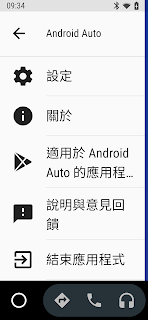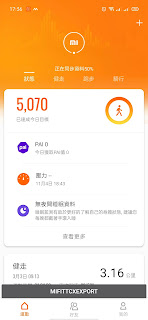OpenMediaVault-OMV
原本單純只是了解並玩一下智能家居,愈搞愈大變成了OMV NAS的了解,做為未來QNAP的備案在這記錄OMV各項功能,方便日後查找
插件
 |
| 新增插件 |
 |
| 插件安裝 |
 |
| 插件安裝完成 |
- openmediavault-downloader
BT/YT...的下載工具 - openmediavault-clamav
防毒及掃毒軟體 - docker
安裝extra插件後,就可以看到這APP,建議安裝,純指令模式,一般都會再加裝docker's GUI 程式Portainer來操作 - linuxserver/nginx: www 架站程式,可做OMV的導航頁,可不用有內定的
---
version: "2.1"
services:
nginx:
image: ghcr.io/linuxserver/nginx
container_name: nginx
environment:
- PUID=1000---> PUID/PGID使用id可查得
- PGID=1000
- TZ=Asia/Taipei
volumes:
- <nas絕對路徑>:/config
ports:
- 80:80
- 443:443--->沒用可刪除
restart: unless-stopped
---
version: "2.1"
services:
heimdall:
image: ghcr.io/linuxserver/heimdall
container_name: heimdall
environment:
- PUID=1000---> PUID/PGID使用id可查得
- PGID=1000
- TZ=Asia/Taipei
volumes:
- <nas絕對路徑>:/config
ports:
- 80:80
- 443:443--->沒用可刪除
restart: unless-stopped- linuxserver/Airsonic: 音樂播放程式
---
version: "2.1"
services:
airsonic:
image: ghcr.io/linuxserver/airsonic
container_name: airsonic
environment:
- PUID=1000---> PUID/PGID使用id可查得
- PGID=1000---> PUID/PGID使用id可查得
- TZ=Asia/Taipei
- CONTEXT_PATH=<URL_BASE> #optional
- JAVA_OPTS=<options> #optional
volumes:
- <nas絕對路徑>:/config
- <nas絕對路徑>:/music
- <nas絕對路徑>:/playlists
- <nas絕對路徑>:/podcasts
- </path/to/other media>:/media #optional
ports:
- 4040:4040
devices:
- /dev/snd:/dev/snd #optional
restart: unless-stopped
若有新版時會無法啟動,需整個重裝,佔用資源也較大 - linuxserver/mStream :音樂播放程式
---
version: "2.1"
services:
mstream:
image: ghcr.io/linuxserver/mstream
container_name: mstream
environment:
- PUID=1000
- PGID=100
- USER=admin
- PASSWORD=admin
- USE_JSON=true
- TZ=Asia/Taipei
volumes:
- <nas絕對路徑>:/config
- <nas絕對路徑>:/music
ports:
- 3000:3000
restart: unless-stopped
- linuxserver/Lychee: 相片管理程式
version: "3"
services:
mariadb:
image: ghcr.io/linuxserver/mariadb:latest
container_name: lychee_mariadb
restart: always
volumes:
-<絕對路徑>:/config
environment:
- MYSQL_ROOT_PASSWORD=lychee--->DB's NAME、User、Password可修改但同lyhee:內要一致
- MYSQL_DATABASE=lychee
- MYSQL_USER=lychee
- MYSQL_PASSWORD=lychee
- PGID=100
- PUID=1000
- TZ=Asia/Taipei
lychee:
image: ghcr.io/linuxserver/lychee:latest
container_name: lychee
restart: always
depends_on:
- mariadb
volumes:
-<絕對路徑>:/config
-<絕對路徑>:/pictures
environment:
- DB_HOST=mariadb---> 若要用實體IP可連線到該主機後下hostname -I來查IP
- DB_DATABASE=lychee--->下列三行官方是使用縮寫,但無法連線並生成資料庫,需用全寫方式
- DB_USERNAME=lychee
- DB_PASSWORD=lychee
- DB_PORT=3306
- PGID=100
- PUID=1000
- TZ=Asia/Taipei
ports:
- 8080:80
Docker同時建立資料庫和系統,資料庫生成後需重啟Lychee才能連線再整合資料使用,在VB測試兩者都需一些時間,適時查看Logs沒看到done都不算啟動完成 - linuxser/Handbreak: 影片轉檔程式
---
services:
handbrake:
image: jlesage/handbrake
container_name: handbrake
environment:
- AUTOMATED_CONVERSION_PRESET="Fast 720p30" #轉出檔案格式
- AUTOMATED_CONVERSION_KEEP_SOURCE="0" #刪除原始影片
volumes:
-<nas絕對路徑>
-<nas絕對路徑>
-<nas絕對路徑>
-<nas絕對路徑>
ports:
- 5800:5800
restart: unless-stopped - HomeAssistant: 智能家居程式
version: '3'
services:
homeassistant:
container_name: homeassistant
image: homeassistant/home-assistant:stable
volumes:
-<nas絕對路徑>:/config
- /etc/localtime:/etc/localtime:ro
restart: unless-stopped
network_mode: host - linuxserver/Duplicat: 備份程式
---
version: "2.1"
services:
duplicati:
image: ghcr.io/linuxserver/duplicati
container_name: duplicati
environment:
- PUID=1000
- PGID=100
- TZ=Asia/Taipei
volumes:
-<nas絕對路徑>
-<nas絕對路徑>
-<nas絕對路徑>
ports:
- 8200:8200
restart: unless-stopped - aria2/ariaNG:BT/磁力下載程式
---
services:
aria2:
image: opengg/aria2
container_name: aria2
environment:
- PUID=1000
- PGID=100
- TZ=Asia/Taipei
volumes:
- <nas絕對路徑>/aria2:/config
- <nas絕對路徑>/Download_area:/downloads
ports:
- 6800:6800
restart: unless-stopped
ariang:
image: leonismoe/ariang
container_name: ariang
ports:
- 6880:8080
restart:unless-stopped
- linuxserver/transmission:BT/磁力下載程式
---
version: "2.1"
services:
transmission:
image: ghcr.io/linuxserver/transmission
container_name: transmission
environment:- PUID=1000
- PGID=100
volumes:<nas絕對路徑>:/config<nas絕對路徑>:/downloads<nas絕對路徑>:/watch
ports:
restart: unless-stopped
同aria2不過不用2個container且刪除是真正的刪除含暫存區,而不是項目刪除而已
- tchabaud/amule:edonkey下載程式
---
services:
amule:
image: tchabaud/amule
container_name: amule<nas絕對路徑><nas絕對路徑><nas絕對路徑>
依據hub.stock中說明,temp是使用/temp tchabaud/amule目錄,但實際使用卻不會寫入,而是寫/temp
- Portainer : 在extra插件中就可以安裝,說明請參考這一篇
- Yacht: 同Portainer
- filebrowser/filebrowser
檔案管理,有docker和程式,建議安裝程式並配systemctl開機自啟後使用,請看這理
儲存裝置
 |
| 儲存裝置-磁碟 |
建議只要加入的硬碟都作,以免後續發生意外
抹除方式有快速及完整,建議選快速即可
 |
| 儲存裝置-檔案系統-新建 |
 |
| Raid管理-新建 |
層級內則是選擇要建立的Raid種類
 |
| Raid管理-新建 |
 |
| Raid管理-新建完成 |
5
 |
| 設定套用 |
 |
| 儲存裝置-檔案系統-新建 |
 |
| 儲存裝置-檔案系統-新增磁碟後的格式化 |
 |
| 儲存裝置-檔案系統-掛載磁碟 |
 |
| 掛載生效 |
一樣變更了必需套用後才會生效
共享檔案
 |
| 服務-SMB-設定 |
 |
| 服務-SMB-共享 |
 |
| 服務-SMB-共享-套用 |
 |
| 存取權限管理-共享檔案夾 |
的權限
 |
| 終端電腦連線SMB |
注意事項:
- OMV若架設在Debian時(架設方式在這理),會將Debian帳號自動產生到OMV內,但密硬需再重新指定畢竟這是兩套作業,雖是兩套但實際OMV是架設在Debian上,所以Debian可以直接查看OMV的目錄
- 直接架設OMV,如同一般OS的安裝,說明在這理
- extra插件提供了docker、portainer、Clonezilla、promox 等等數套第三方插件,例子以安裝docker為圖例,就不用再到docker頁面下指令了另也提供GUI模式的Portainer或Yacht
- OMV 插件的版本號,首碼好像對應OMV版本,不要裝錯了
- Duplicati 生成的Backups、Sources會連同系統可讀取的目錄一同存在
- SSH可在個別帳戶內加入authorized_keys檔內或者到OMV中的使用者加入也可
- Portainer stack建立時自建目錄不會依OMV中的分享權限,建立後要回OMV中分享目錄的權限重新設置
- 用久了docker也愈來愈簡單了,nginx由主機的nginx代替,mStream則先由Mopidy最後落腳在volumio
- 2022/01/13:OMV由6.0.8後不再支援Desktop也就只有終端介面了,那放在客廳的HTPC也當NAS就不能再如此進行了,所以已取消使用OMV直接由Debian做為HTPC和NAS機(畢竟只是當備份用而已),開啟SAMBA及使用DOCKER就和原本NAS的目的一樣,也這樣吧日後想不開要改再來改